Reklame
For tyve år siden, når du kørte, var du nødt til at beslutte mellem at lytte til et bånd eller radioen. I dag har du millioner af sange, podcasts og mere, der kun er en stemmekommando væk. Dette er gjort meget lettere med Android Auto Hvad er Android Auto, og hvordan kan du få det?Android Auto genererede en masse brummer på CES i år, men hvad er det nøjagtigt, og hvordan kan du få fat i det? Lad os undersøge det. Læs mere .
I stedet for at stole på din bilproducentens aktiesoftware, sikrer Android Auto en ensartet infotainment-oplevelse. Uanset om din bil understøtter Android Auto eller du bruger det på din telefon Android Auto er nu tilgængelig for alle: Hvad kan det gøre?Android Auto er Googles specielle app til brug af din telefon i bilen, og den er nu tilgængelig på alle telefoner. Her er, hvad du kan gøre med det, og hvordan du indstiller det. Læs mere , her er et par tip til at få mest muligt ud af din oplevelse.
1. Udnyt Google Assistant
Dette er det mest vigtige tip til mestring af Android Auto. Ikke kun giver det dig adgang til oplysninger hurtigt, det er den sikreste måde at gøre det, mens du kører. Du behøver ikke at nå ud til din telefon for at springe en sang over, stille et spørgsmål eller foretage et opkald.
Hvis din bil har Android Auto-integration, kan du trykke på stemmekommando-knappen på rattet for at udløse den. De, der bruger Auto på deres telefon, kan enten trykke på mikrofon ikon, der vises på tværs af appen, eller brug OK Google stemmekommando Hvorfor enhver Android-bruger skal bruge "OK Google"Kommandoen "OK Google" er yderst nyttig, men masser af Android-brugere drager ikke engang fordel af den. Her er for at få det bedste ud af det! Læs mere .
Sørg for, at du har aktiveret dette ved at åbne Android Auto, derefter glide ud af venstre menu og vælge Indstillinger. Tap “Ok Google” -detektion og sørg for, at du har det Under kørsel tændt. Så længe du har Android Auto åben, svarer Google Assistant, selvom du har slået skærmen fra.

Alt, hvad Google Assistant kan gøre normalt, kan det også ske, mens du kører. Naturligvis er ikke alt dette relevant i bilen, men prøv nogle af disse spørgsmål næste gang du er på farten:
- "Hvad er nyhederne?"
- ”Mind mig om at købe papirhåndklæder om tyve minutter.”
- “Hvor lang tid tager det at komme til Pinewood Park?”
- “Opkaldsmærke.”
- “Vundet Giants i går aftes?”
- "Spring over denne sang."
Heldigvis, Google Assistant er på flere telefoner end nogensinde Google Assistant kommer til gamle telefoner og nye tabletterGoogle bringer Google Assistant til endnu flere smartphones og for første gang også tablets. Android-fragmentering, vær forbandet! Læs mere . Hvis du ikke har det nu, skal du hente det snart, så længe du har en nylig enhed.
2. Download Android autokompatible apps
Android Auto understøtter ikke et væld af apps, da det er designet til at reducere distraktioner under kørsel. Alligevel har den stadig et godt valg, og du bør installere en af dem, som du er interesseret i, for at sikre dig, at du får den bedste oplevelse med det.
Du kan besøge Android Auto-apps-side i Google Play Butik at se dem alle ét sted. Generelt finder du disse falder ind i en af tre kategorier:
- Musik: Pandora, Spotify, Google Play Musik, YouTube Musik, Amazon Musik
- Beskeder: Facebook Messenger, WhatsApp, Hangouts, Kik, Telegram
- Radio / Nyheder: iHeartRadio, Simple Radio, New York Times, ABC News, snesevis af lokale radiostationsapps

Du kan downloade Waze til navigation, hvis du foretrækker det frem for Google Maps Waze vs. Google Maps: Hvilken app navigerer hurtigere til hjemmetWaze og Google Maps er begge solide navigationsapps, men hvilken er den bedste? Læs mere . Hvis du kan lide lydbøger over musik under kørsel, Hørbare værker 11 Audible Insider-tip for at få mest muligt ud af hørbarHer er flere Audible-tip, der hjælper dig med at få mest muligt ud af dit Audible-abonnement. Læs mere med Android Auto også.
Alle musik- eller radioapps, du installerer, vises i musik fanen til Android Auto (med hovedtelefonikonet). Når du er på denne fane, kan du trykke på ikonet igen for at vælge en app, du vil lytte til. Nyheder apps vises også her.
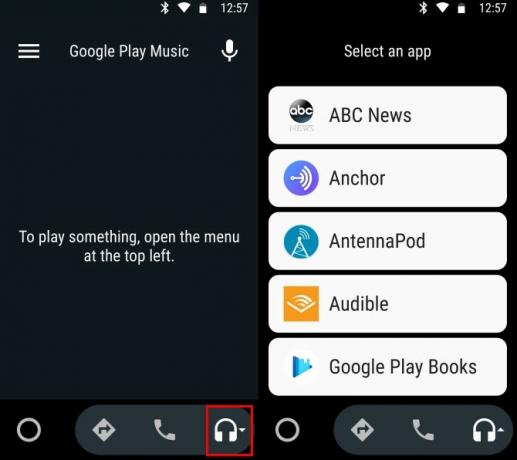
Meddelelsesapps fungerer lidt anderledes. Hvis du har en kompatibel meddelelsesapp installeret, ser du en meddelelse vises, når du har en ny besked. Du kan trykke på Svar for at tale dit svar eller bruge den automatiske svarskommando til at lade den chat vide, at du kører.
3. Angiv en musikudbyder
Med flere musikapps installeret på din telefon, kan Google Assistant blive lidt forvirret, når du beder den om at afspille en bestemt sang.
Sige du er en Spotify Premium-bruger Er Spotify Premium værd som sin premium pris?Er Spotify Premium værd at være sin premium pris? Find ud af, hvad Premium tilbyder, og om du skal opgradere fra Spotify Free. Læs mere . Uden at linke din konto vil du ikke kunne afspille dine spillelister fra Spotify. Og hvis du ikke fortæller appen, at du foretrækker Spotify, skal du tilføje “På Spotify” til enhver musikanmodning. Ellers vil assistenten minde dig om, at du har ikke et abonnement på Google Play Musik Er YouTube Premium værd omkostningerne? 7 ting, du skal overvejeEr YouTube Premium's omkostninger det værd? Vi ser på fordele og ulemper ved YouTubes betalte version. Læs mere og vil ikke spille noget.
Dette er irriterende, når du kører, så sørg for at rette det ud. Åben Indstillinger på din telefon (uden for Android Auto), og gå derefter til Google> Søg. Under Google-assistent header, vælg Indstillinger.

Her skal du trykke på musik indgang. Du ser en liste over installerede musiktjenester Hvad er den bedste måde at streame musik gratis på Android?Der er masser af gratis musik-streaming apps til Android, men hvordan er de forskellige, og hvilken er din bedste mulighed? Læs mere . Tryk på den, du vil indstille som standard. Hvis du ser en Link ikon, skal du linke din konto for denne tjeneste med din Google-konto, før du indstiller den som din primære service.
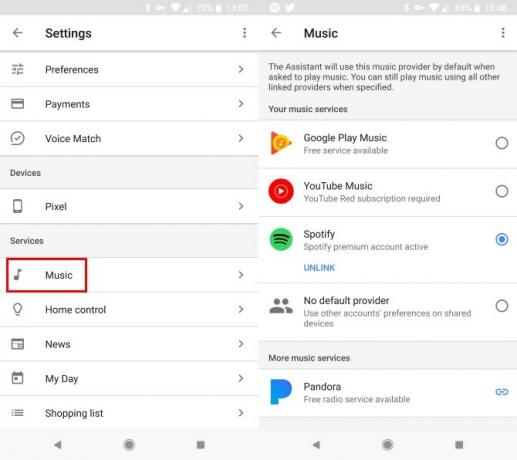
Når du først har gjort det, siger du det “Spil noget jazzmusik” starter afspilning fra din yndlingsapp. Selvom du for eksempel stadig kan sige “Afspil musik af Kansas på Google Play Musik” at bruge en forskelstjeneste.
4. Organiser dine kontakter i forkant af tiden
Når du trykker på telefon ikonet i Android Auto, ser du en liste over dine foretrukne kontakter. Selvfølgelig er det farligt at rulle gennem en enorm liste eller indtaste en søgning under kørslen. Således skal du oprette favoritter i dine kontakter Hvad er den bedste Kontakter & Dialer-app til Android?Du behøver ikke nøjes med din telefons indbyggede kontakter og opkaldsapps. Læs mere for nem adgang.
For at gøre dette skal du bare åbne din Kontakter app. Vælg en kontakt, og tryk så på Stjerne ikon i øverste højre hjørne. Dette tilføjer dem til dine favoritter. Du kan se disse favoritter øverst på din kontaktliste, og de vises på listen telefon fanen i Android Auto også.
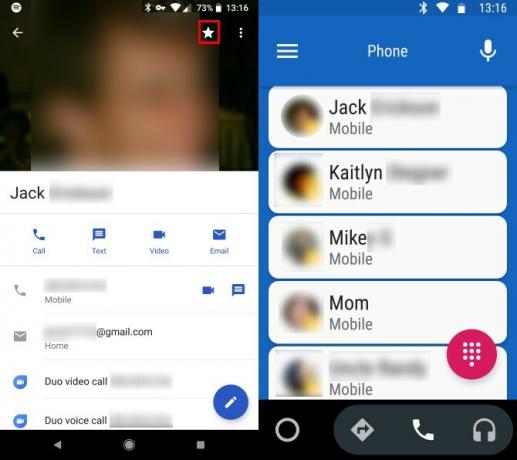
Der er et andet vigtigt skridt, du skal tage for at sikre dig, at dine kontakter er klar til Android Auto. Hvis du siger “Ring Matt” og du har mere end en kontaktperson, der matcher det navn, vil assistenten spørge dig, hvilken du ønsket. Brug af ekstra tid på dette vil distrahere dig fra at køre, så det bør du også ryd op i dine kontakter så godt du kan 10 nemme tip til at redde Google-kontakter fra forsømmelseGoogle Kontakter er måske den mindst organiserede af alle Google-tjenester, vi bruger. De fleste af os forsømmer det. Her er en komplet guide til foråret rengøring og organisering af Google Kontakter. Læs mere .
Undgå duplikatkontakter Sådan finder du og fletter duplikatpersoner i GoogleGoogle kan ikke hjælpe dig med at vide, om dine kontaktoplysninger er aktuelle, men det kan hjælpe dig med at identificere og enten flette eller fjerne duplikatposter. Læs mere . Har ikke emoji eller andre mærkelige tegn i en kontakts navn, der kan forvirre assistent. Og dobbeltkontrol, om du har kontakter opdelt i flere poster fra vej tilbage på dagen, hvor du kun kunne have et nummer pr. Person. Du kan muligvis ikke huske, at du har begge dele John og John celle når du foretager et opkald via tale.
5. Tilpas nogle få muligheder
Du er næsten klar til at gå med Android Auto. Se på nogle få indstillinger, så er du klar til at slå vej! Åbn Android Auto, og skub venstre sidepanel ud, og vælg derefter Indstillinger. Tilpas følgende, hvis du kan lide:
- Begræns Wi-Fi: Hvis du aktiverer dette, deaktiveres Wi-Fi, når du bruger Android Auto. Det lyder meningsløst, men det er faktisk nyttigt. Uden dette, hvis du er i din indkørsel med en svag forbindelse, kan din telefon have problemer med at afspille musik eller få rutevejledning.
- Auto svar: Dette giver dig mulighed for at ændre automatisk svar, du kan sende Sådan sendes automatiske svar på tekstmeddelelser på AndroidDet er bemærkelsesværdigt let for Android-brugere at ikke kun planlægge tekster, men også konfigurere automatiske svar til, når du har travlt. Læs mere når du får en besked. Standarden er tilstrækkelig, men du vil måske tilføje en note om, at den er automatiseret.
- Autolaunch: En praktisk indstilling for dem, der bruger Android Auto på deres telefonskærm. Aktivér Autolaunch skyderen, vælg en Bluetooth-enhed, og Android Auto åbnes automatisk, når din telefon opretter forbindelse til din bil. Du kan endda tænde Lommeregistrering og den åbnes ikke, før du tager din telefon ud.

- Skærm på: Du kan vælge, hvornår skærmen skal forblive tændt. Hvis din bil ikke har Android Auto, kan du indstille dette til Altid på eller Ved opladning så du behøver ikke fortsætte med at tænde for skærmen. Bare sørg for at tilslutte en oplader til lange ture!
Hit the Road, Android!
Disse fem tip hjælper dig med at få mest muligt ud af Android Auto. Det er en ret ligetil grænseflade og indeholder ikke et væld af muligheder for finjustering. Installer dine foretrukne lydapps, sørg for at du har mestret Google Assistant, forbered dine kontakter, så får du en fantastisk oplevelse. Husk at være forsigtig på vejen.
Har du også en iPhone? Tjek ud hvordan Android Auto stabler op mod Apple CarPlay Android Auto vs. Apple CarPlay: Hvilket in-car system er det rigtige for dig?Dagens førende underholdningssystemer i bilen er Android Auto og Apple CarPlay. Men hvilken er bedre? Hvilken har de bedre funktioner? Hvilken er den mest nyttige for drivere? Læs mere .
Ben er vicegenerator og sponsoreret postchef hos MakeUseOf. Han har en B.S. i Computer Information Systems fra Grove City College, hvor han dimitterede Cum Laude og med Honours i sin hovedfag. Han nyder at hjælpe andre og brænder for videospil som medium.
